1、插入脚注。在对科研论文排版时,往往会对作者在首页下方通过脚注的形式加以说明。首先,将插入点置于要加脚注的文本的右侧。

2、单击切换到“引用”选项卡,单击“脚注”组中的“插入脚注”按钮,即可插入脚注,输入脚注内容即可。
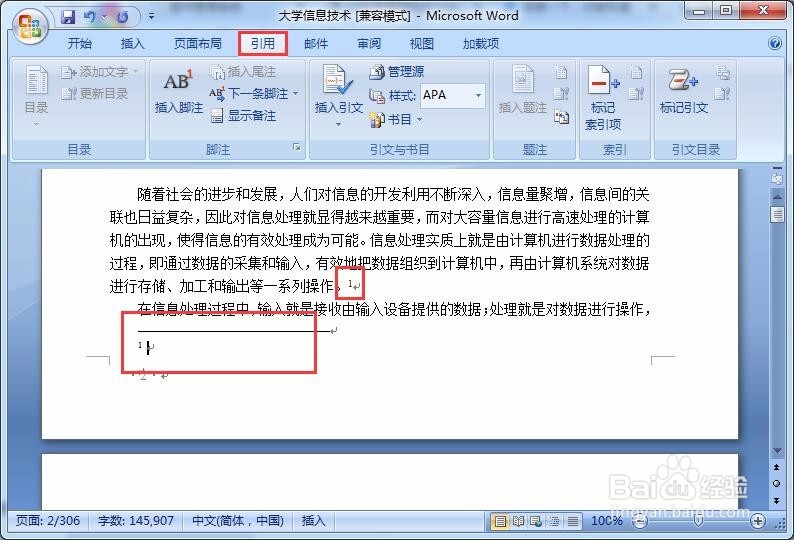
3、如果要插入尾注,则将插入点置于相关文本右侧,然后在“引用”选项卡“脚注”组中单击“插入尾注”按钮。

4、这时word会在文档末尾添加尾注,输入尾注内容即可。

5、如果要设置脚注或尾注的显示位置、格式或应用范围,则单击“脚注”组右下角的按钮。

6、弹出“脚注和尾注”对话框,选择“脚注”或“尾注”单选钮,在右侧下拉列表框中可以设置显示位置。
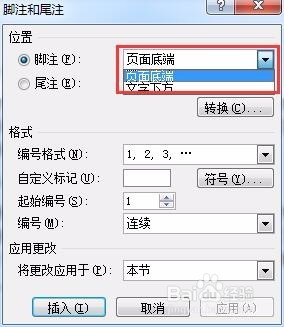
7、在“编号格式”下拉列表框中可以选择脚注的编号样式。

8、在“将应用更改于”下拉列表框中可以设置脚注或尾注的作用范围。设置相关参数后,单击“侑喏嵋甲插入”按钮添加脚注或尾注。
